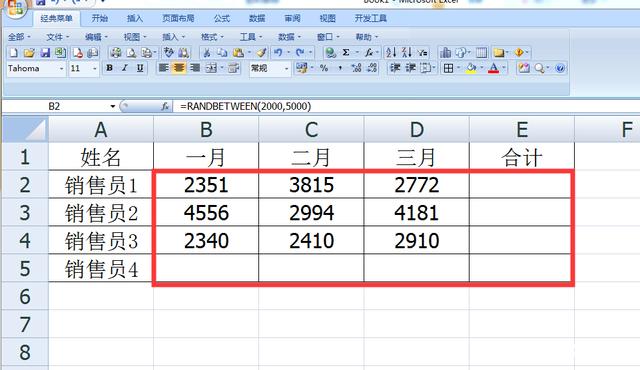PPT怎么设置加密密码? PPT加密设置方法
PPT是我们日常工作中常用的办公软件,在演讲、授课等场合中使用频率非常高。不过也有一些重要的PPT需要加密,以防止被他人更改,或者设置为只能查看,这时我们就可以根据不同的情况给PPT设置保护权限。不过有些用户可能还不清楚怎么设置,下面本文就来给大家分享一下设置方法:
方法一、PPT密码设置
1、首先,打开PPT点击【文件】选项,然后再点击【信息】右侧的【保护演示文稿】-【用密码进行加密】。
2、在弹出的对话框中,输入想要设置的密码,点击【确定】,再确认一次密码,PPT的打开密码就设置好了。
方法二、设置PPT的限制编辑
1、首先,打开PPT点击【文件】选项,然后点击【另存为】,在右侧选项另存后的保存路径。
2、在弹出的对话框中,点击下方【工具】列表下的【常规选项】。
3、弹出新的对话框后,在【修改权限密码】一栏输入想要设置的密码,再点击【确定】。
4、设置好后,重新打开PPT,就会提示需要输密码,没有密码只能以“只读模式”打开,“只读模式”下的PPT是无法编辑的。
本文地址:http://9zoku.com/office/693.html
版权声明:本文内容来自互联网,该文版权归原作者所有。本站仅提供信息存储空间服务,不拥有文章所有权,不承担相关法律责任。若对本内容有异议或投诉请与管理员联系 5604882#qq.com(请将#换成@)。
版权声明:本文内容来自互联网,该文版权归原作者所有。本站仅提供信息存储空间服务,不拥有文章所有权,不承担相关法律责任。若对本内容有异议或投诉请与管理员联系 5604882#qq.com(请将#换成@)。